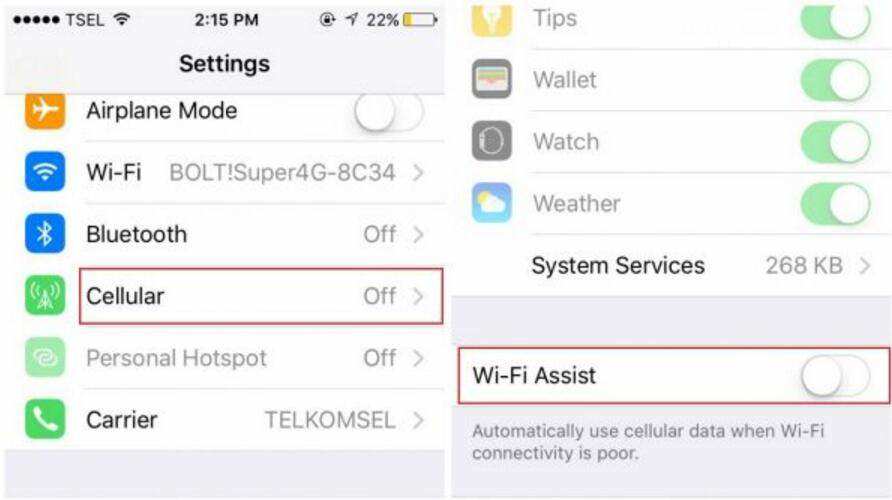Apple TVのシグナルを修正しない簡単な方法
Apple TVを持つ主なポイントはお気に入りの番組、映画、音楽を簡単にストリーミングできます。ほとんどの場合、Apple TVはこの目的に最適です。しかし、それをオンにするためのあなたの努力のどれにも対応することさえできないかもしれません。 Apple TVに信号がない場合、その目的を享受するのは非常に困難です。
この記事では、Apple Tvの信号なしの問題に対処し、試用できるいくつかの簡単なトラブルシューティングソリューションを示します。
Apple TVが接続されていることを確認する
指摘するのは明らかなことのように思えるかもしれませんが、Apple TVに信号がまったくないと思った回数に驚くでしょう。そもそもデバイスが電源に接続されていなかったことを認識するためだけです。AppleTVが正常に動作している場合は、まず電源に接続されている間は、時間をかけてデバイスがWi-Fiに接続されていることを確認してください。
すべての接続にHDMIケーブルが含まれているはずで、それでも信号が届かない場合は、次の解決策を試してください。
1. Apple TVを再起動します
問題が発生したときに開始するのに最適な場所Apple TVで再起動することです。再起動はデバイスを更新するのに非常に役立ち、問題の原因となる可能性のあるシステムバグを排除します。 Apple TVを再起動するには、次の簡単な手順に従ってください。
手順1:Apple TVの[設定]に移動し、[全般]をクリックします。

ステップ2:表示されたオプションから[再起動]を選択すると、デバイスが再起動し、問題を解決できれば幸いです。

2. HDMIケーブルを確認します
Apple TVの無信号問題は、しばしばApple TVボックスとテレビ自体の間の接続に問題があります。そのため、再起動が機能しない場合は、デバイスをテレビに接続するために使用しているケーブルが正しく機能していることを確認してください。これを行う最も簡単な方法は、同じHDMIケーブルまたは別のケーブルを使用して別のデバイスを接続することです。
3. Apple TVを出荷時設定にリセットする
ケーブルに問題がない場合、またはケーブルを変更してもテレビの電源を入れてもまだ画像が表示されない場合は、デバイスを工場出荷時の設定にリセットする必要があります。他のiOSデバイスと同様に、デバイス上のすべてのデータが失われる可能性があります。安全のために、リセットを試みる前にデバイス上のすべてのデータをバックアップすることが重要です。すべてのデータが安全になったら、次の簡単な手順に従ってApple TVをリセットします。
手順1:Apple TVの[設定]に移動し、[全般]をクリックします。

ステップ2:表示されたオプションから、「リセット」をクリックします。
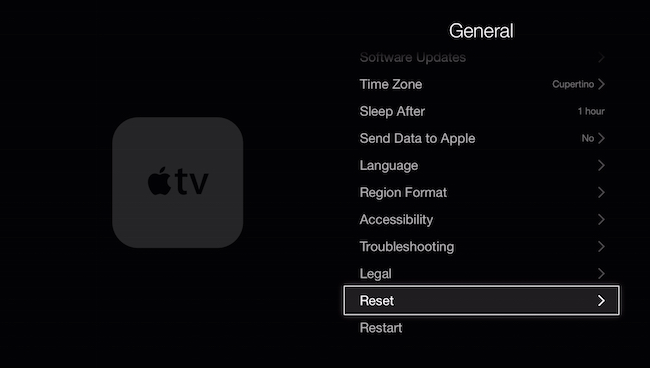
ステップ3:「復元」をクリックすると、デバイスがソフトウェアのダウンロードとアップグレードに時間がかかります。このプロセス全体を通して、デバイスを電源に接続したままにしてください。
ボーナスチップ; Apple TVの信号を修正するより良い方法
Apple TVをリセットすると問題が解決する場合がありますが、前に述べたように、すべてのデータを失うという犠牲を払うこともできます。 Apple TVを再び正常に動作させるのに役立つ、より効果的なソリューションが必要な場合は、Tenoshare ReiBootが必要です。このiOSシステム回復プログラムは、すべてのiOSデバイスに関するほぼすべてのタイプの問題を修正するのに理想的です。動かなくなったり、応答しなくなったり、フリーズしたりするiPhoneまたはiPadで役立ちます。また、ReiBootがインストールされたコンピューターにデバイスを接続するだけで、最も困難なApple TVの問題を解決するのに役立ちます。
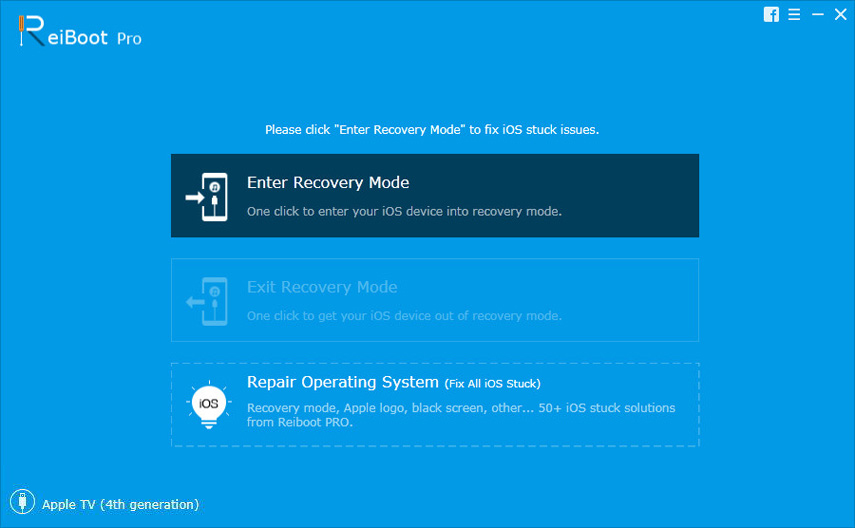
Apple TVの無信号の問題は、イライラする。問題を解決するためにデバイスの再起動またはリセットが機能しない場合、またはApple TVが故障していると思われる場合は、ReiBootを使用してみてください。以下のコメントセクションでご意見をお聞かせください。